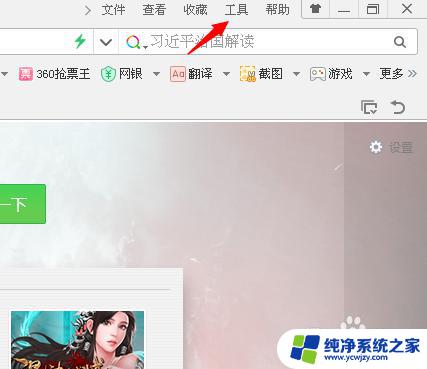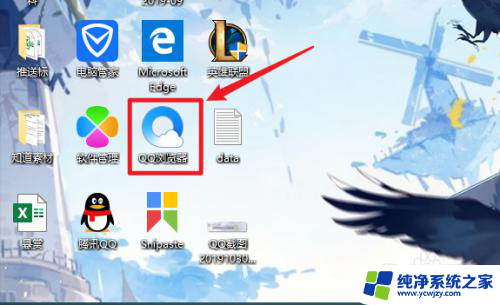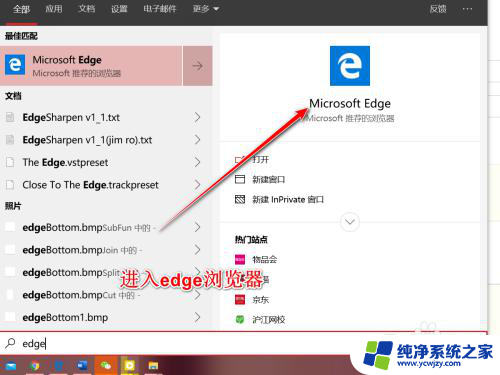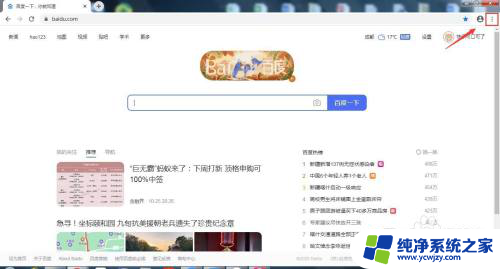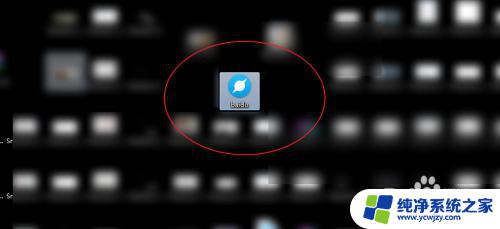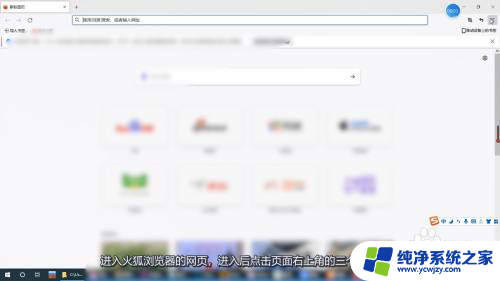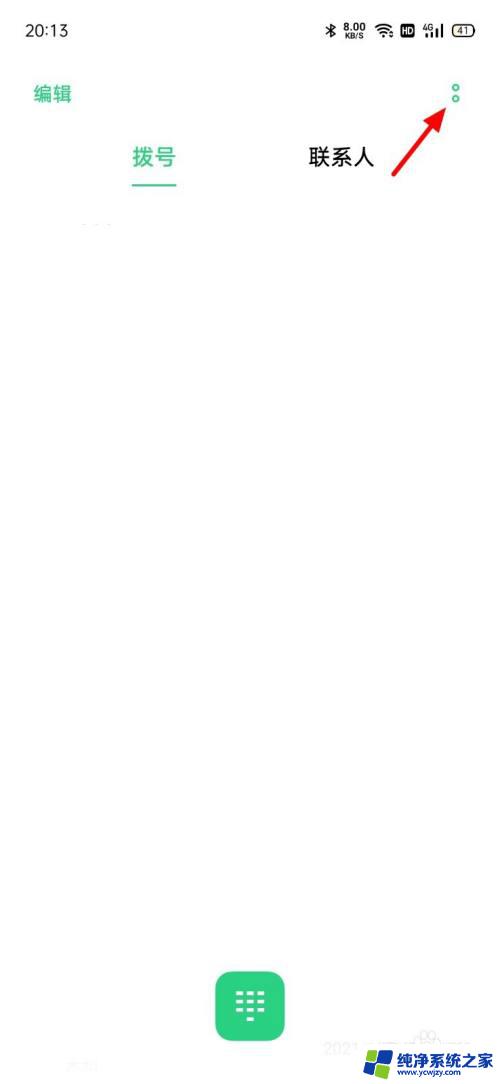怎么关闭自动拦截功能 浏览器如何取消网页拦截
在现代社会互联网已经成为我们生活中不可或缺的一部分,有时我们在浏览网页时可能会遇到一些烦人的问题,比如自动拦截功能。自动拦截功能是浏览器为了保护用户安全而设置的一项功能,它可以阻止一些可能带来风险的网页加载。虽然这项功能在某些情况下确实能够起到积极的作用,但有时我们也会因为它的存在而感到困扰。怎么关闭自动拦截功能呢?浏览器如何取消网页拦截呢?接下来我们将一一解答这些问题。
方法如下:
1.每个浏览器的设置方法都差不多,这里以360浏览器为例。首先我们先打开360浏览器,打开之后我们可以看到在页面的右上角有一个“工具”选项,单击该选项。
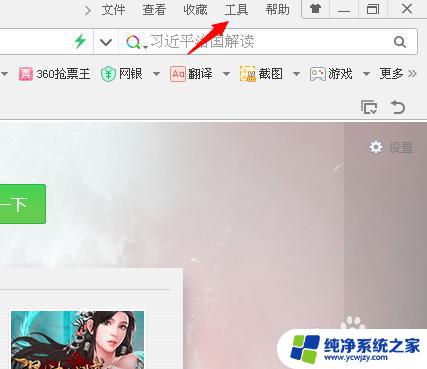
2.单击工具之后会下拉很多选项,在下拉的选项里我们单击“选项”按钮。
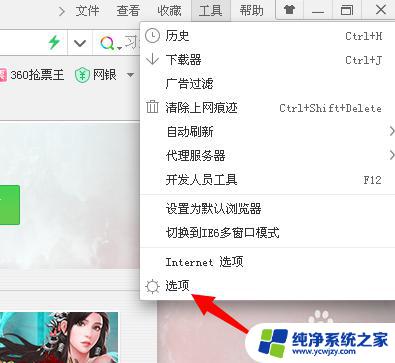
3.然后会进入到选项页面,在页面的左侧有一个“广告过滤”选项,单击该选项。
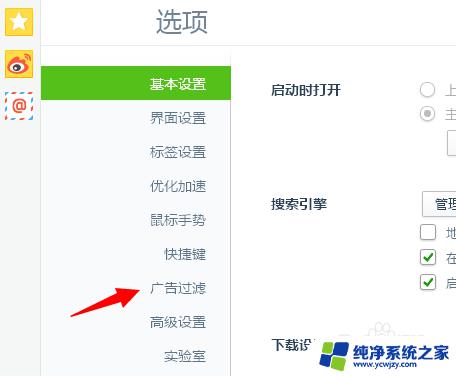
4.然后就会进入到拦截设置页面,我们单击“开启拦截”前面的方框。

5.单击方框之后会出现如图所示,此时会提示我们已经设置成功。并且方框里面的勾也被去掉了,说明我们已经成功取消拦截功能了。
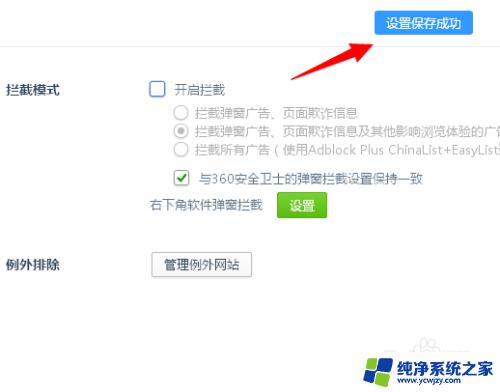
6.如果后续我们想要开启拦截功能的话,我们只需要将“开启拦截”前方的方框勾上即可。
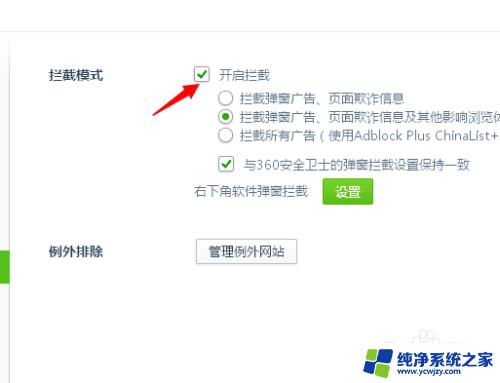
以上是如何关闭自动拦截功能的全部内容,如果您遇到这种情况,请按照小编提供的方法进行解决,我们希望本文能够帮助到您。